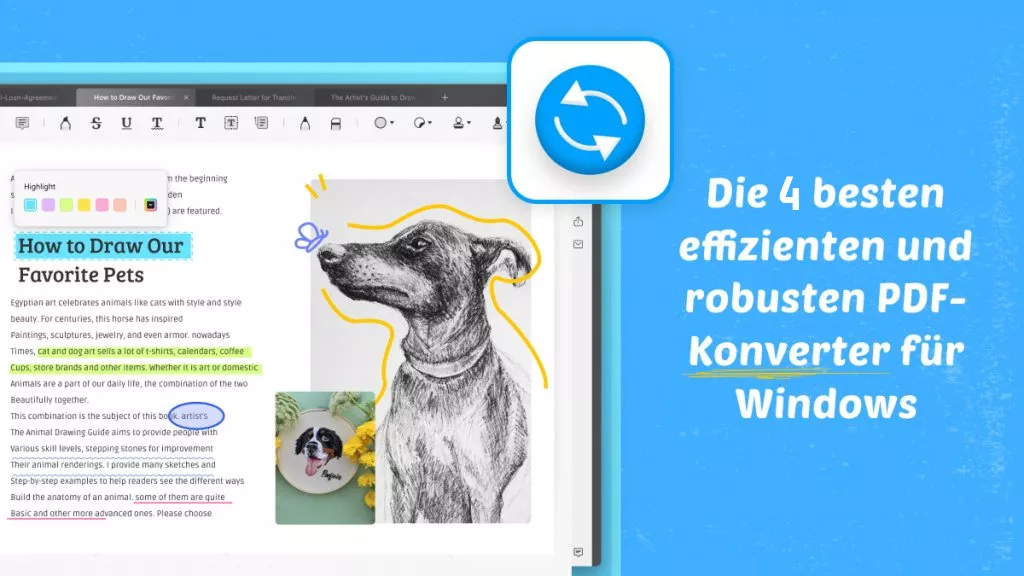PDF ist das ideale Format, wenn Sie den Inhalt und das Layout eines Dokuments schützen möchten. Ab und zu könnte es jedoch vorkommen, dass Sie beispielsweise eine wichtige Präsentation im PDF-Format vorliegen haben und in letzter Minute Änderungen an ihr vornehmen müssen. Um Ihre Präsentation effektiv zu bearbeiten, müssen Sie Ihr PDF in Keynote umwandeln. Hierfür brauchen Sie wiederum ein Tool, das die Qualität, das Format und die Integrität der Datei während des Konvertierungsvorgangs beibehalten kann.
Teil 1: Was ist Keynote und wie funktioniert es?
Keynote ist die Standardsoftware für die Erstellung von Präsentationen auf Mac. Es ist auch für iOS-Geräte verfügbar und dementsprechend ein exklusives Apple-Produkt, das auf keinen anderen Plattformen verwendet werden kann. Zu den Funktionen von Keynote gehören wunderschöne Vorlagen, Animationen, kinoreife Übergänge, 2D- und 3D-Diagramme und vieles mehr. Sie können Ihre Folien mit atemberaubenden Bildern und Farben ausstatten und sie wahrlich fantastisch aussehen lassen. Die in Keynote verfügbaren dynamischen Hintergründe in verschiedenen Themen können Ihre Präsentation einen eindrucksvollen und ansprechenden Touch geben.
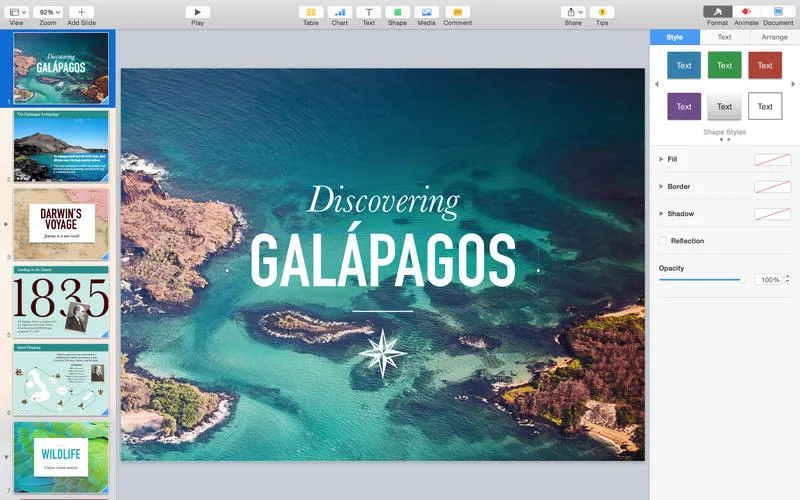
Mit Keynote können Sie auch Live-Videos von der Kamera Ihres iPhones oder Macs in Ihre Präsentation einfügen. Zudem ist es möglich, einen Live-Feed von Ihrem iPhone oder iPad in Ihre Präsentation zu integrieren. Und wenn Sie in einem Team präsentieren, brauchen Sie mit Keynote keine bestimmte Person festlegen, die allein Änderungen an den Folien durchführen kann, da alle Teammitglieder selbst per iPhone und iPad Zugriff auf die Präsentation haben. Wenn Sie iPadOS und Apple Pencil verwenden, wird außerdem Ihre Handschrift automatisch in Text umgewandelt, was Ihnen eine Menge Mühe erspart.
Teil 2: Wie Sie auf Mac PDF in Keynote umwandeln
In Sachen Konvertern für PDF in Keynote ist UPDF klar die erste Wahl. Sein PDF-Konverter kann PDF in 14 verschiedene Formate umwandeln, wobei die Qualität und die interne Struktur der Dokumente zu 100% erhalten bleiben.

Sollten Sie Ihre Präsentationsdatei also im PDF-Format vorliegen haben, können Sie sie mit UPDF sicher, schnell und einfach in das Keynote-Format umwandeln. Laden Sie sich zunächst UPDF auf Ihren Mac herunter, um die folgenden Schritte am besten direkt mitmachen zu können:
Windows • macOS • iOS • Android 100% sicher
Schritt 1: Ihre PDF-Datei importieren
Fügen Sie Ihre PDF-Datei per Drag-and-Drop auf der attraktiven Oberfläche des UPDF PDF Konverters hinzu. Sie können auch die Option „Datei öffnen“ verwenden, um Ihre PDF-Datei hinzuzufügen.

Schritt 2: Die Option „PDF exportieren“ wählen
Klicken Sie anschließend auf die Option „PDF exportieren“ in der rechten Seitenleiste. Wählen Sie nun das Format „Powerpoint“ und wählen Sie die Details für den Konvertierungsprozess aus. Wählen Sie anschließend den „Seitenbereich“ und tippen Sie auf „Exportieren“.

Schritt 3: Ihre PDF-Datei in Powerpoint exportieren
Wenn Sie auf „Exportieren“ tippen, öffnet sich ein Fenster, in dem Sie den Speicherort für die umgewandelte Datei angeben müssen. Nachdem Sie den Speicherort angegeben haben, klicken Sie auf „Speichern“, um den Konvertierungsprozess zu starten. Es wird einige Augenblicke dauern, bis die Konvertierung abgeschlossen ist.

Schritt 4: PowerPoint in Keynote öffnen
Wie Sie die Exportdatei speichern. Jetzt können Sie die Datei mit Keynote in dem Ordner öffnen, in dem Sie die Datei gespeichert haben.
Teil 3: Der beste PDF-Konverter für Mac
Damit hätten wir den Vorgang behandelt, wie Sie mit UPDF PDF in Keynote auf Mac umwandeln können. Neben Präsentationsformaten lässt Sie UPDF Ihre PDFs übrigens auch in viele andere Formate konvertieren, darunter Word, PowerPoint, Excel, Bild, HTML und mehr. Mit seiner OCR-Funktion, die 38 Sprachen unterstützt, können Sie zudem gescannte PDF-Dokumente in bearbeitbare und durchsuchbare PDFs umwandeln.
Die wichtigsten Funktionen von UPDF
- PDF-Anmerkungen: Mit der Anmerkungsfunktion von UPDF können Sie den gewünschten Text in einer PDF-Datei hervorheben, unterstreichen oder durchstreichen. Sie können auch Textkommentare und Haftnotizen verwenden, um Ihre Gedanken zu PDF-Dokumenten hinzuzufügen, sowie verschiedene Arten von Formen in ein Dokument einfügen, um Teile des Textes hervorzuheben.
- PDF-Bearbeitung: Wenn es um die Bearbeitung Ihrer PDF-Dateien geht, ist UPDF eine All-in-One-Lösung. Es spielt keine Rolle, ob Sie Text oder Bilder bearbeiten wollen oder ob Sie Ihrem PDF-Dokument Links hinzufügen müssen - UPDF hat all diese Funktionen im Angebot. Sie können damit Schriftfarbe, -größe oder -stil ändern und Bilder in PDF-Dateien zuschneiden, löschen oder drehen.
- PDF-Organisation: Umfangreiche und lange PDFs können mit UPDF effektiv organisiert werden. Sie können beliebige Seiten in PDFs hinzufügen oder entfernen sowie Seiten ersetzen und drehen oder wichtige Seiten aus Ihrer PDF-Datei exportieren. Wenn die Datei zu lang ist, können Sie sie mit UPDF in mehrere Dateien aufteilen.
Die Vorteile der Verwendung von UPDF:
- Hohe Geschwindigkeit: UPDF hat eine extrem hohe Verarbeitungsgeschwindigkeit und kann jede PDF-Datei in Sekundenschnelle in 14 Formate umwandeln. Das bedeutet auch, dass Sie mit mehreren umfangreichen Dateien gleichzeitig arbeiten können, ohne dass die Software verzögert.
- Vielseitige Funktionen: UPDF bietet eine Vielzahl von Funktionen, die Sie in Standard-PDF-Editoren nicht finden werden. Diese Funktionen reichen von Sicherheit in Form von Passwörtern oder Berechtigungseinstellungen bis hin zum Hinzufügen von persönlichen Signaturen, Wasserzeichen und Stempeln zu PDF-Dateien. Die Tools zum Kommentieren, Bearbeiten und Organisieren bieten ebenfalls viele einzigartige Funktionen.
- Stabilität: UPDF ist absolut stabil und fehlerfrei. Die App wurde entwickelt, um die maximale Leistung aus Ihrem System herauszuholen, und ist so leicht, dass sich Ihr System nicht einmal im Geringsten verlangsamt.
- Hohe Effizienz: UPDF ist eine hocheffiziente Software für die Arbeit mit PDF-Dateien. Für das Umwandeln großer PDF-Dateien benötigen Sie mit UPDF bestenfalls ein paar Minuten.
UPDF ist unsere klare Empfehlung, einfach weil es Ihnen alle Tools für die PDF-Konvertierung und -Bearbeitung an einem Ort zu einem günstigen Preis bietet. Holen Sie sich UPDF jetzt mit einem exklusiven Rabatt!
Windows • macOS • iOS • Android 100% sicher
Teil 4: FAQs
1. Kann ich eine PDF-Datei in Keynote einfügen?
Nein, Sie können keine PDF-Dateien in Keynote einfügen, wenn Sie eine Präsentation mit Keynote erstellen, da Apple hierfür keine Unterstützung bietet. Wenn Sie eine PDF-Datei in Ihre Präsentation in Keynote einfügen möchten, müssen Sie die PDF-Datei zunächst in eine Bilddatei umwandeln. Das können Sie mit UPDF tun, indem Sie in der Option „PDF exportieren“ in seinem PDF-Konverter das Format „Bild“ auswählen. Dieser Konverter kann Ihre PDF-Datei in 5 verschiedene Bildformate umwandeln, darunter BMP, JPEG, TIFF, GIF und PNG.
2. Wie kann ich ein editierbares PDF in eine Keynote umwandeln?
Es gibt viele PDF-Konverter, aber wenn Sie sich schnelle und qualitativ hochwertige Umwandlungsergebnisse wünschen, ist UPDF die Antwort. Es kann Ihre PDF-Datei in wenigen Augenblicken in Keynote umwandeln, wobei das interne Format und die Qualität unverändert bleiben. Auch wenn Ihr PDF nicht bearbeitbar ist, können Sie es durch Auswahl der OCR-Funktion während der Konvertierung bearbeitbar machen. Um Ihr PDF-Dokument umzuwandeln, wählen Sie nach dem Öffnen Ihres Dokuments „PDF exportieren“ in der rechten Seitenleiste der UPDF-Oberfläche. Wählen Sie anschließend das Keynote-Format, geben Sie die erforderlichen Details und den Speicherort an und starten Sie den Umwandlungsvorgang.
3. Ist Keynote das Gleiche wie PowerPoint?
Keynote und PowerPoint sind insofern identisch, als es sich bei beiden um Präsentationssoftware handelt. Keynote ist Apples Antwort auf PowerPoint von Microsoft und ist exklusiv für Apple-Geräte erhältlich. PowerPoint hingegen ist die älteste Präsentationssoftware, die es gibt, und hat einen großen Marktanteil. Wenn es um Apple-Geräte geht, dominiert jedoch Keynote den Markt.
Keynote ist auf Mac-Geräten vorinstalliert und seine Oberfläche ist eng an das Apple-Ökosystem angelehnt. Das macht es zur ersten Wahl für Apple-Benutzer. Im Vergleich zu PowerPoint verfügt Keynote über weniger Funktionen, aber dank der übersichtlichen und einfachen Benutzeroberfläche ist es leichter zu erlernen und zu beherrschen.
4. Ist PowerPoint besser als Keynote?
Die Debatte darüber, welches Tool - PowerPoint oder Keynote - besser ist, wird schon seit Jahren geführt. Die erste Antwort der meisten Leute wäre PowerPoint, aber Apple-Nutzer sind da oft anderer Meinung. Keynote und PowerPoint sind zwar beide Präsentationssoftware, aber PowerPoint ist die älteste und hält über 90% des Marktanteils. Der Grund dafür ist einfach: Es bietet eine unglaubliche Anzahl von Funktionen und verfügt über Millionen von Vorlagen, die für alle möglichen Szenarien im Internet erstellt wurden. Die meisten davon wurden von der engagierten Gemeinschaft der PowerPoint-Benutzer erstellt und sind kostenlos verfügbar und einfach zu verwenden.
Keynote enthält ebenfalls viele wichtige und leistungsstarke Funktionen, aber im Vergleich zu PowerPoint sind es nur wenige. Und da Keynote exklusiv für Apple-Produkte erhältlich ist, werden einerseits viele Formate nicht unterstützt und es gibt andererseits auch keine große Community. Für Mac-Benutzer ist zwar auch eine PowerPoint-Version verfügbar, allerdings ist diese nicht so leistungsstark wie MS PowerPoint auf Windows. Keynote hingegen ist exklusiv für Apple-Geräte verfügbar.
5. Was ist der Unterschied zwischen Keynote und Pages?
Keynote ist eine Präsentationssoftware, während Pages ein Textverarbeitungsprogramm ist. Sie können sich Keynote als Apples PowerPoint und Pages als Apples MS Word vorstellen. Sowohl Pages als auch Keynote sind Teil der Apple Office-Suite iWork. Keynote ist ein Programm, das speziell für die Erstellung von Präsentationen entwickelt wurde und mit dessen Hilfe Sie Vorlagen für eine Vielzahl von Zwecken erstellen können. Pages ist ein spezielles Textverarbeitungsprogramm, das Funktionen wie die Erstellung langer textbasierter Dokumente mit verschiedenen Layouts unterstützt.
Keynote bietet die Möglichkeit, Folien direkt zu bearbeiten, und Sie können viele Arten von Multimedia in Präsentationsfolien verwenden, z. B. Bilder, Videos, Audio usw. Im Gegensatz dazu können Sie mit Pages Vorlagen, Serienbriefe, komplexe Tabelleninhalte und Indexabschnitte erstellen.
Fazit
Präsentationen sind ein wesentlicher Bestandteil unseres Alltags, da sie sowohl im Studium als auch im Berufsleben für viele unserer Aufgaben erforderlich sind. Von der Präsentation unserer Forschungsarbeit bis hin zu Geschäftsvorschlägen oder Klassenpräsentationen zu vorgegebenen Themen, um neue Ideen richtig zu vermitteln, brauchen wir eine gute Präsentationssoftware. Im Apple-Ökosystem ist Keynote die wohl beste Präsentationssoftware.
Wenn Sie Ihrer PDF-Präsentation weitere Folien hinzufügen oder sie bearbeiten möchten, benötigen Sie zusätzlich zu Keynote jedoch auch einen zuverlässigen PDF zu Keynote Konverter, wie UPDF, um die Umwandlung so angenehm und leicht wie möglich zu machen. Laden Sie ihn sich also am besten gleich kostenlos herunter und wandeln Sie Ihre PDFs mit Leichtigkeit in Keynote um!
Windows • macOS • iOS • Android 100% sicher
 UPDF
UPDF
 UPDF für Windows
UPDF für Windows UPDF für Mac
UPDF für Mac UPDF für iPhone/iPad
UPDF für iPhone/iPad UPDF für Android
UPDF für Android UPDF AI Online
UPDF AI Online UPDF Sign
UPDF Sign PDF bearbeiten
PDF bearbeiten PDF kommentieren
PDF kommentieren PDF erstellen
PDF erstellen PDF-Formular
PDF-Formular Links bearbeiten
Links bearbeiten PDF konvertieren
PDF konvertieren OCR
OCR PDF in Word
PDF in Word PDF in Bild
PDF in Bild PDF in Excel
PDF in Excel PDF organisieren
PDF organisieren PDFs zusammenführen
PDFs zusammenführen PDF teilen
PDF teilen PDF zuschneiden
PDF zuschneiden PDF drehen
PDF drehen PDF schützen
PDF schützen PDF signieren
PDF signieren PDF schwärzen
PDF schwärzen PDF bereinigen
PDF bereinigen Sicherheit entfernen
Sicherheit entfernen PDF lesen
PDF lesen UPDF Cloud
UPDF Cloud PDF komprimieren
PDF komprimieren PDF drucken
PDF drucken Stapelverarbeitung
Stapelverarbeitung Über UPDF AI
Über UPDF AI UPDF AI Lösungen
UPDF AI Lösungen KI-Benutzerhandbuch
KI-Benutzerhandbuch FAQ zu UPDF AI
FAQ zu UPDF AI PDF zusammenfassen
PDF zusammenfassen PDF übersetzen
PDF übersetzen Chatten mit PDF
Chatten mit PDF Chatten mit AI
Chatten mit AI Chatten mit Bild
Chatten mit Bild PDF zu Mindmap
PDF zu Mindmap PDF erklären
PDF erklären Wissenschaftliche Forschung
Wissenschaftliche Forschung Papersuche
Papersuche KI-Korrektor
KI-Korrektor KI-Schreiber
KI-Schreiber KI-Hausaufgabenhelfer
KI-Hausaufgabenhelfer KI-Quiz-Generator
KI-Quiz-Generator KI-Mathelöser
KI-Mathelöser PDF in Word
PDF in Word PDF in Excel
PDF in Excel PDF in PowerPoint
PDF in PowerPoint Tutorials
Tutorials UPDF Tipps
UPDF Tipps FAQs
FAQs UPDF Bewertungen
UPDF Bewertungen Downloadcenter
Downloadcenter Blog
Blog Newsroom
Newsroom Technische Daten
Technische Daten Updates
Updates UPDF vs. Adobe Acrobat
UPDF vs. Adobe Acrobat UPDF vs. Foxit
UPDF vs. Foxit UPDF vs. PDF Expert
UPDF vs. PDF Expert








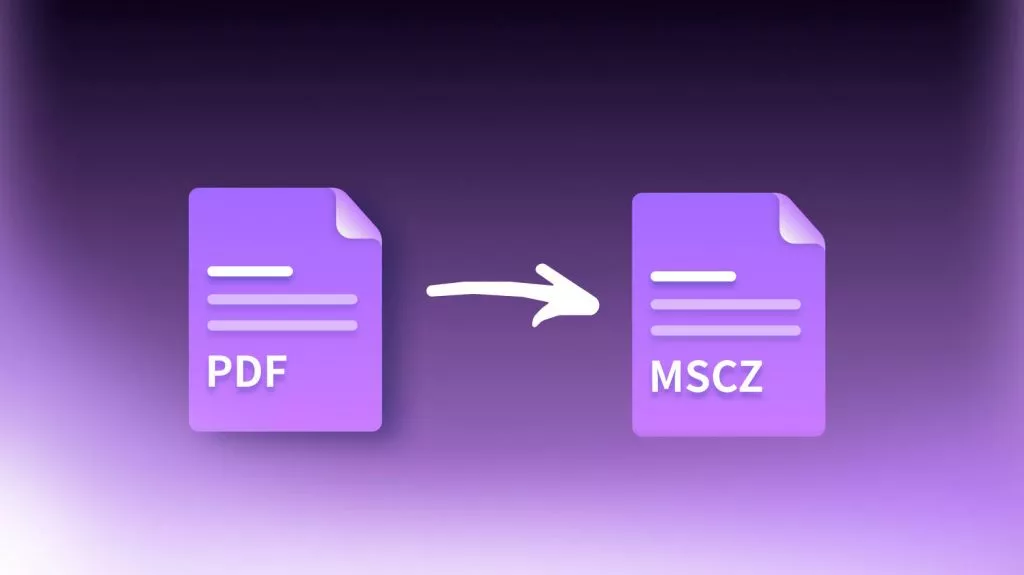
 Delia Meyer
Delia Meyer